
Manter o seu WordPressatualizado é necessário para aproveitar as novas funcionalidades que são adicionadas a plataforma, e principalmente para manter seu blog mais seguro, já que a cada nova versão, são lançadas atualizações de segurança, que podem diminuir significativamente a possibilidade de seu blog ser invadido por um FDP cracker (também conhecido erroneamente como hacker), que poderia danificar seu blog, alterar senhas, usá-lo para divulgar seus próprios links e etc.
Antes da versão 2.7 (acho que começou com essa versão) a atualização do WordPress deveria ser feita manualmente, ou seja, você tinha que baixar o pacote do WordPress, descompactar, publicar no servidor e acessar o painel para concluir a instalação.
Hoje, isto é passado, já que a equipe do WordPress se superou e adicionou diversas funcionalidades interessantes, incluindo um sistema de atualização automática, tanto da plataforma, quanto dos plugins, que pode ser feita diretamente do painel de controle do WordPress com alguns cliques do mouse.
Sempre que houver uma nova versão disponível, é exibido a mensagem “O WordPress 2.x.x está disponível! Por favor, atualize agora.” na parte superior do painel de controle do seu blog.


Se você está recebendo esta mensagem, confira estas dicas para que você faça uma atualização com o mínimo de risco possível.
Crie um Backup do WordPress
Aquele velho ditado que diz “Se alguma coisa tiver que dar errado, dará” está completamente correta, por isso é extremamente importante que você tenha uma cópia de segurança dos seus posts, páginas e comentários, antes de fazer qualquer alteração na plataforma ou no banco de dados do WordPress.
Aquele velho ditado que diz “Se alguma coisa tiver que dar errado, dará” está completamente correta, por isso é extremamente importante que você tenha uma cópia de segurança dos seus posts, páginas e comentários, antes de fazer qualquer alteração na plataforma ou no banco de dados do WordPress.
Você pode fazer isso com o uso de plugins que automatizam o processo de backup ou pelo próprio painel do WordPress que permite criar uma cópia de tudo o que foi publicado no blog (exceto as imagens que devem ser copiadas para o seu computador via FTP).
Para utilizar este recurso, clique na aba “Ferramentas” e em “Exportar”.

Em seguida clique no botão “Download do arquivo de exportação” e salve o arquivo no seu computador.


Em seguida clique no botão “Download do arquivo de exportação” e salve o arquivo no seu computador.

Dica
Caso o seu blog apresente algum tipo de problema após a atualização, você poderá recuperar todo o conteúdo clicando em “Importar”.
Atualizando o WordPress
Após fazer o backup do WordPress, você já pode iniciar a atualização da plataforma. Para isso, clique no link “Por favor, atualize agora” que aparece na parte superior do painel de controle do WordPress. Você verá uma página como a mostrada abaixo.

A próxima tela, deverá exibir a seguinte mensagem

Após fazer o backup do WordPress, você já pode iniciar a atualização da plataforma. Para isso, clique no link “Por favor, atualize agora” que aparece na parte superior do painel de controle do WordPress. Você verá uma página como a mostrada abaixo.

A próxima tela, deverá exibir a seguinte mensagem

Se você efetuou os passos descritos aqui, seu WordPress foi atualizado e está protegido contra a maioria dos crackers de plantão.
Lembre-se de efetuar este processo sempre que houverem novas atualizações.
Lembre-se de efetuar este processo sempre que houverem novas atualizações.
Gostou deste artigo? Deixe o seu comentário.















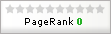
0 comentários:
Postar um comentário